oracle 11g 数据库安装教程
1、解压Oracle11.2.0.1X64
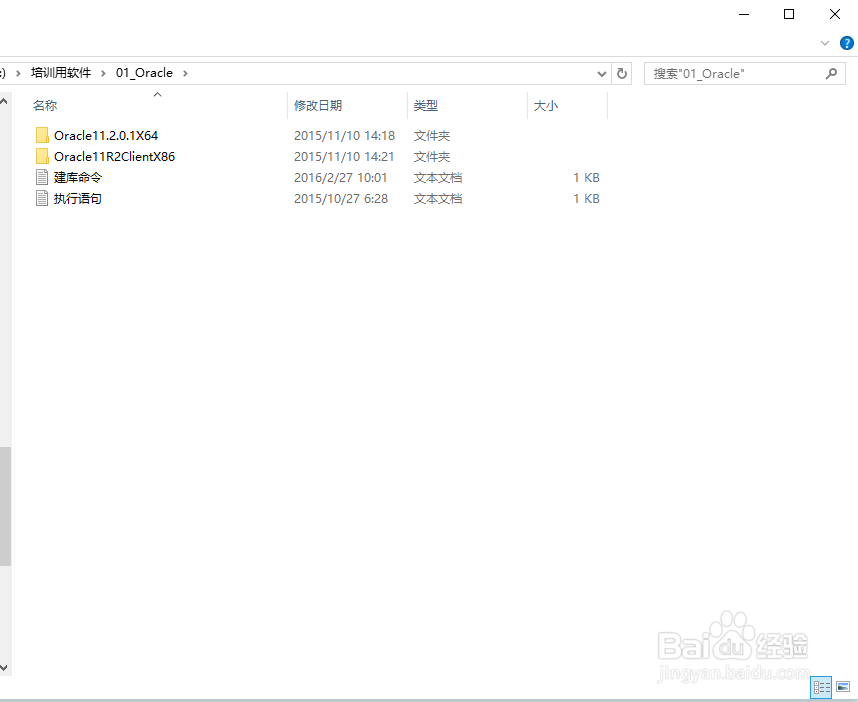
2、双击运行setup.exe
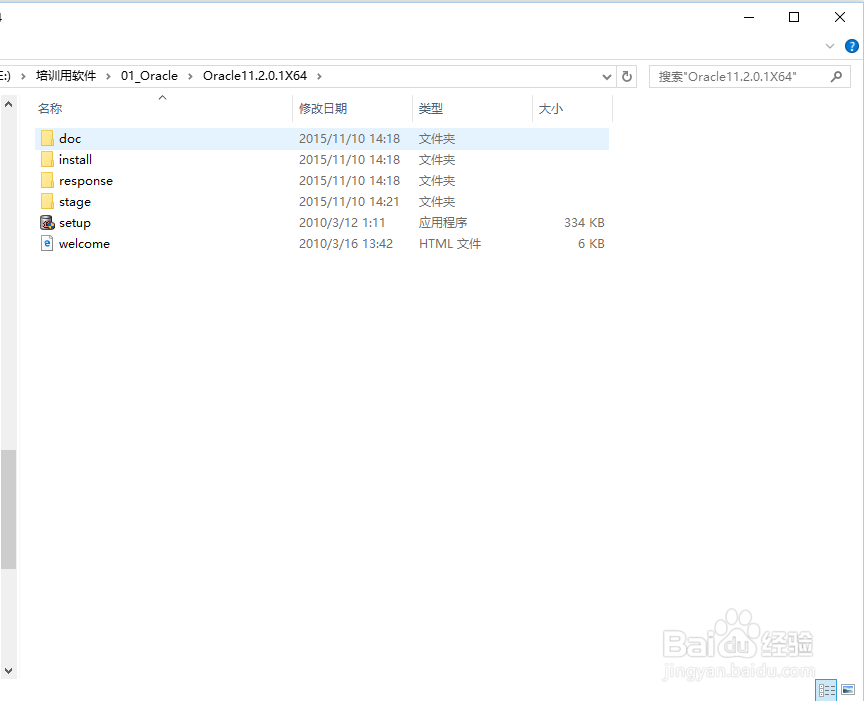
3、稍等片刻
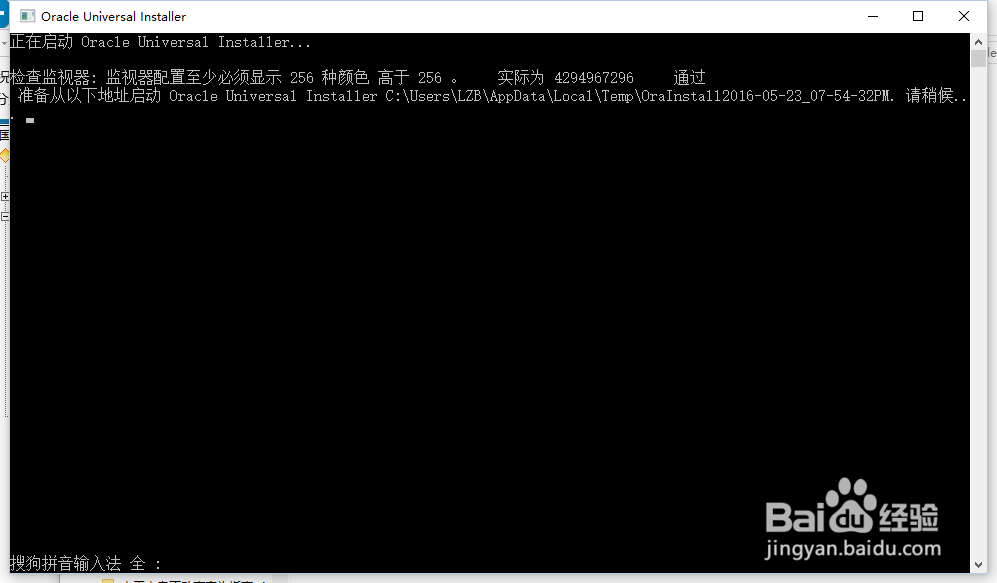
4、安装程序检测当前系统环境不满足最低安装要求,提示是否继续
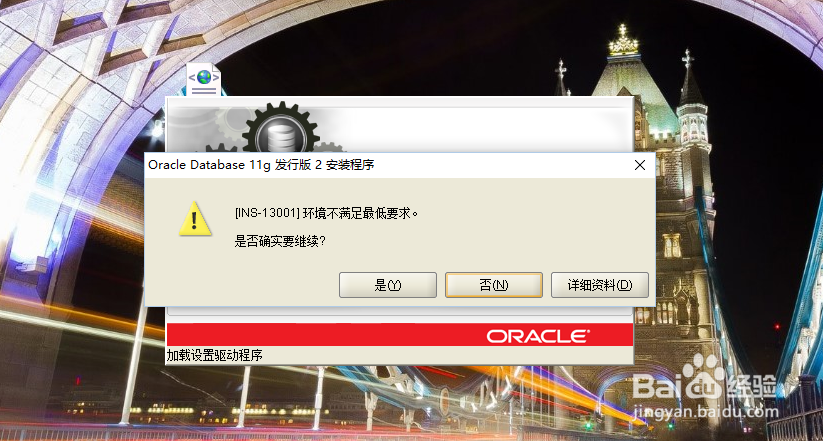
5、点击下一步继续安装
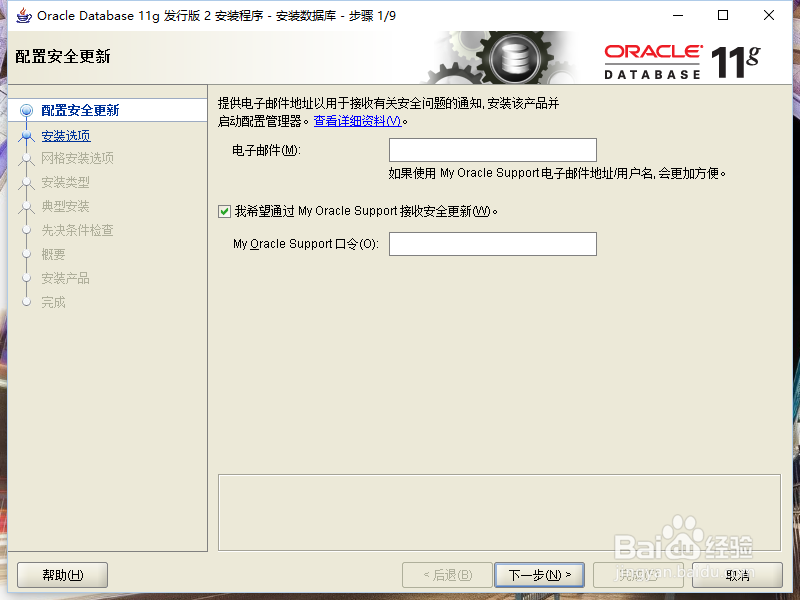
6、提示需要输入联系电子邮件,可以点击跳过
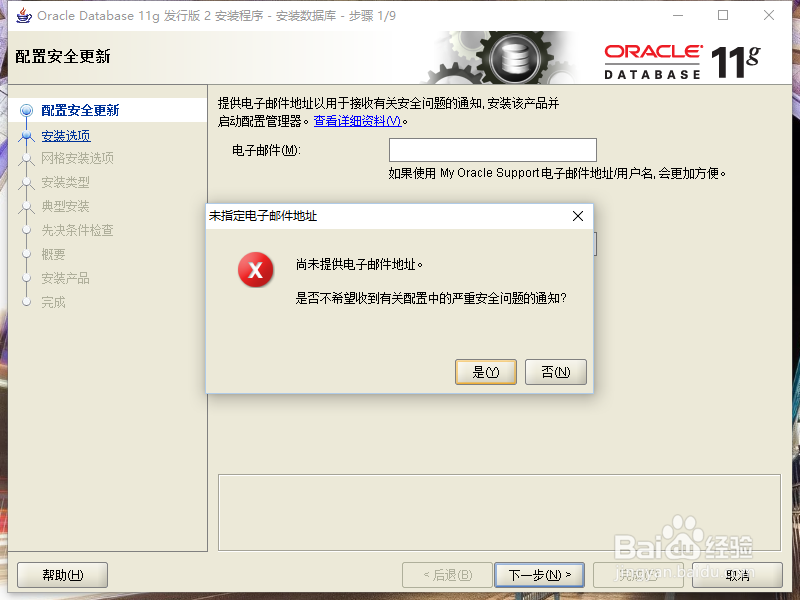
7、选择安装数据库实例
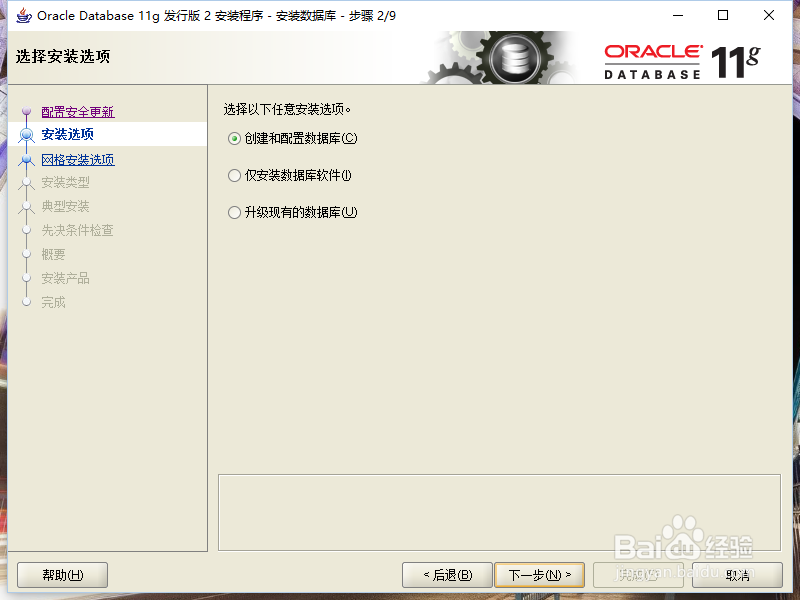
8、选择数据库类型,服务器版还是桌面版,服务器版占用内存和功耗更高
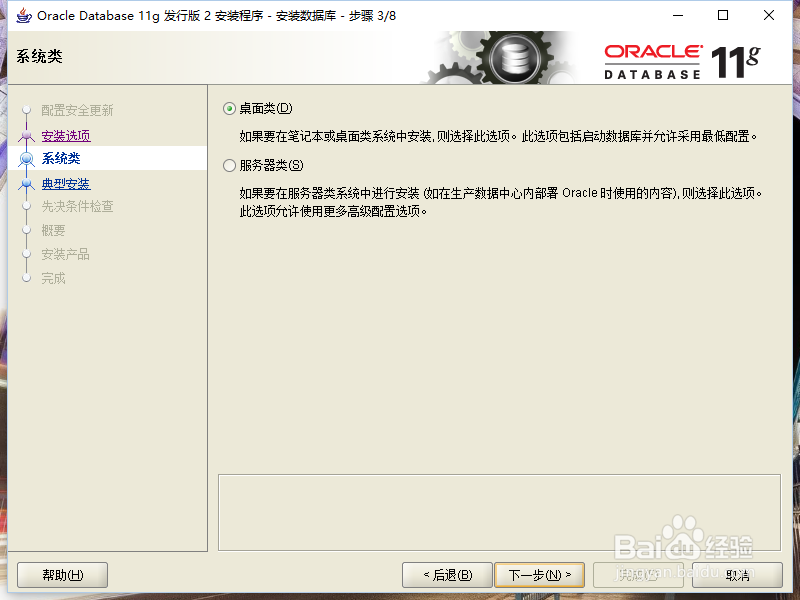
9、选择安装路径,已经oracle实例名和密码
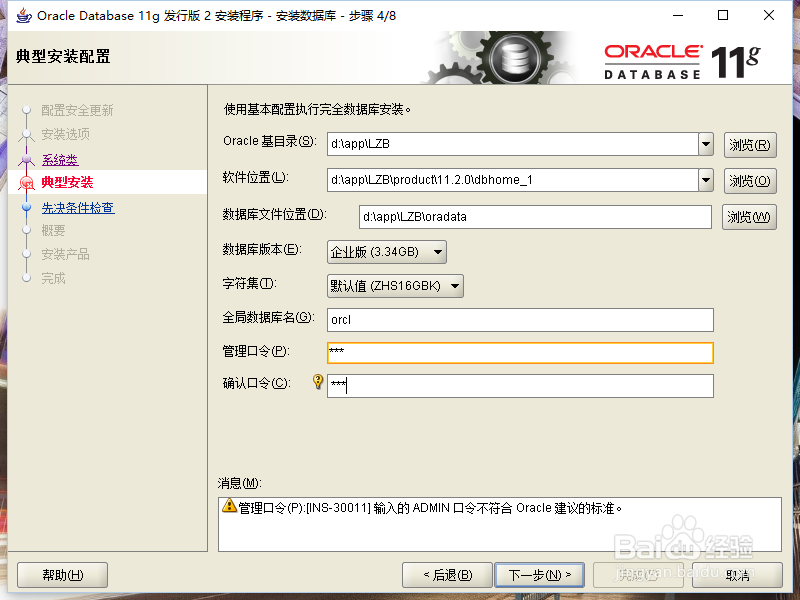
10、如果密码不符合规范,软件会提示是否继续
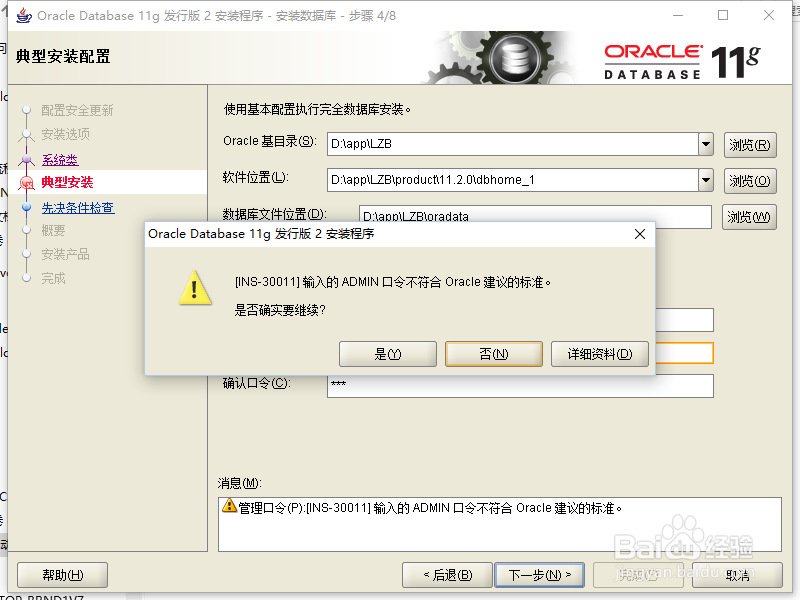
11、响应文件显示
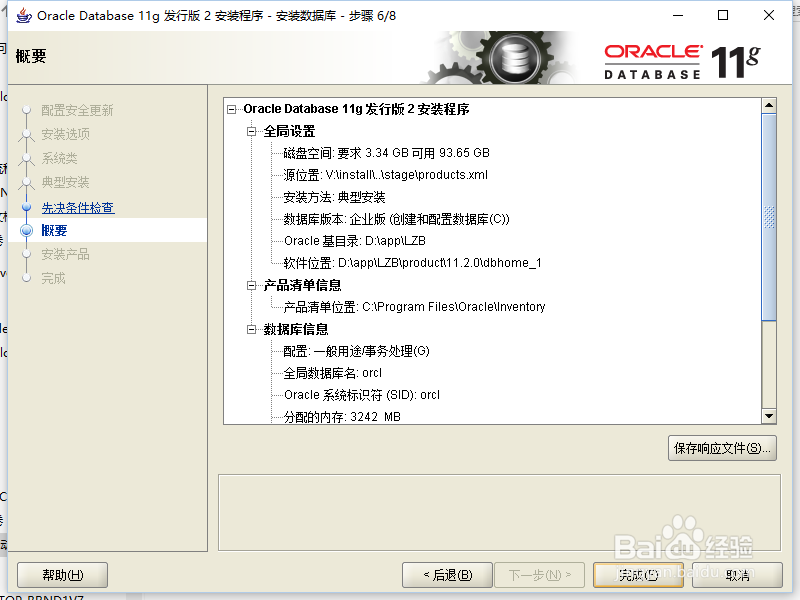
12、如果需要保存,点击保存响应文件
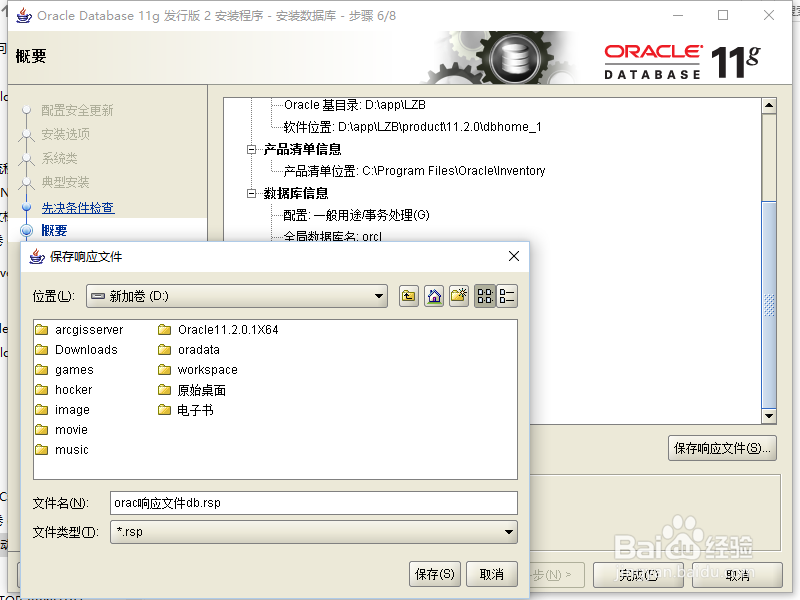
13、点击下一步 进行安装
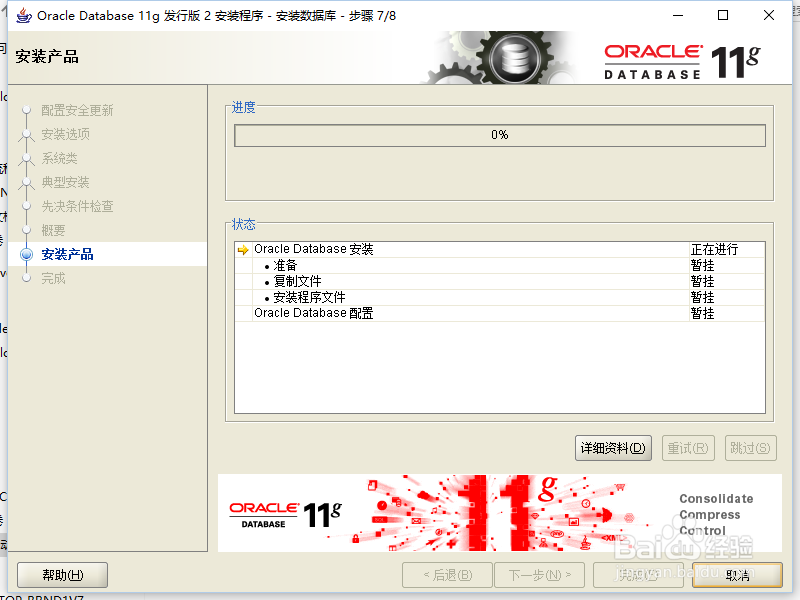
14、提示安装完成
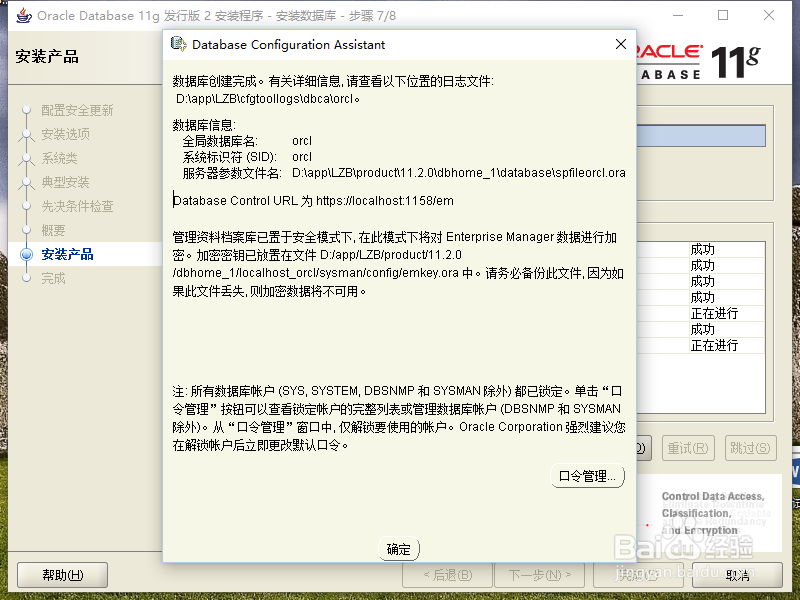
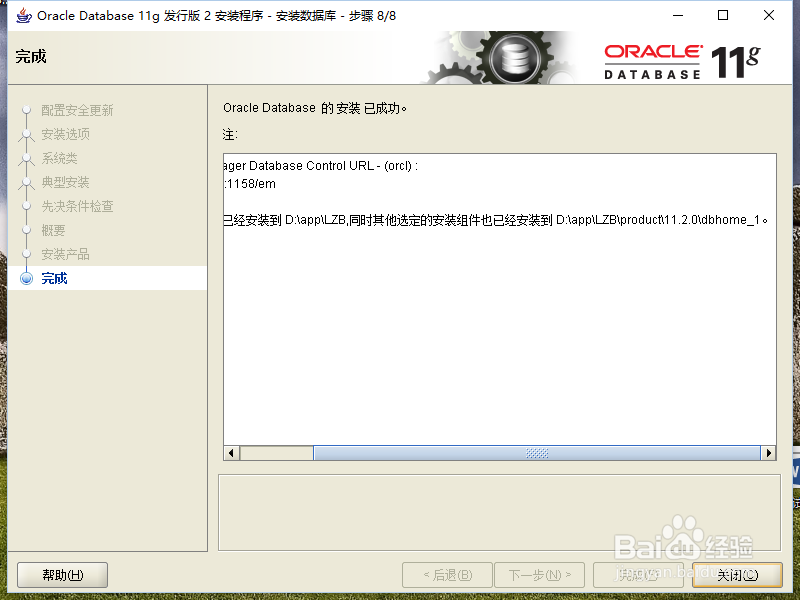
1、运行cmd
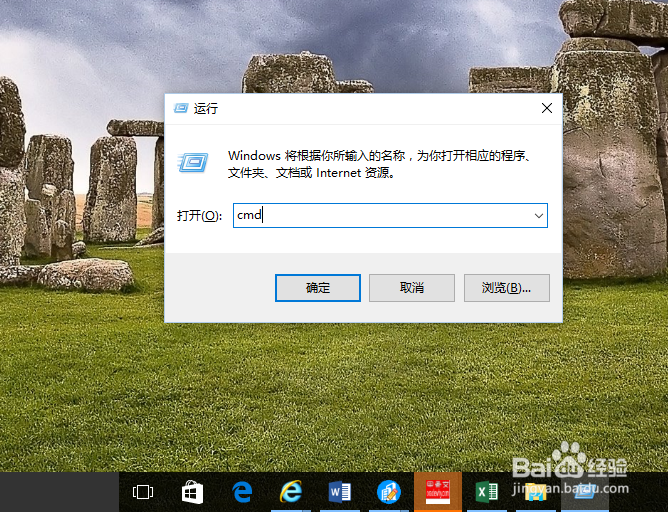
2、Sqlplus sys/sys@orcl as sysdba
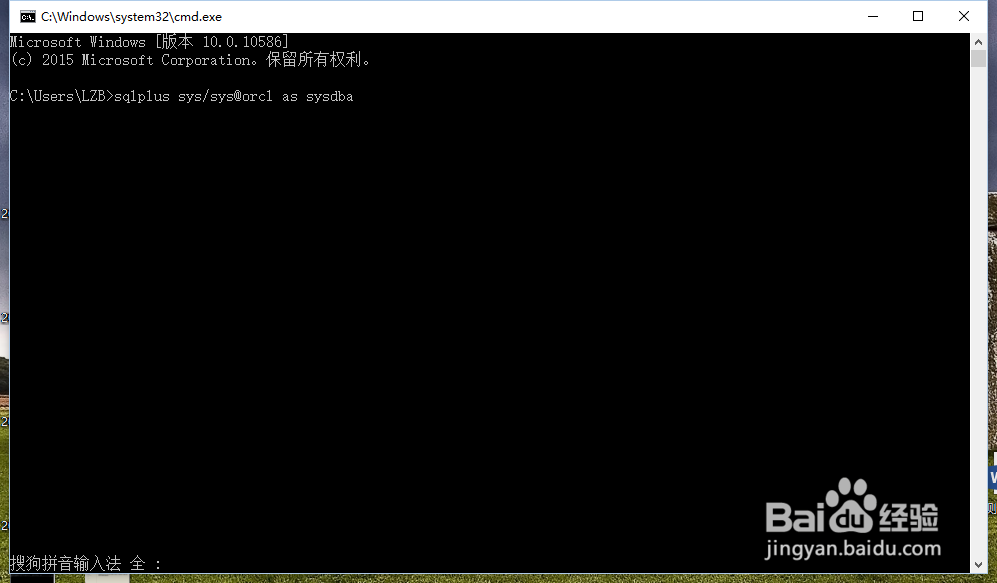
3、ALTER SYSTEM SET DEFERRED_SEGMENT_CREATION=FALSE;
消除导不出空表问题
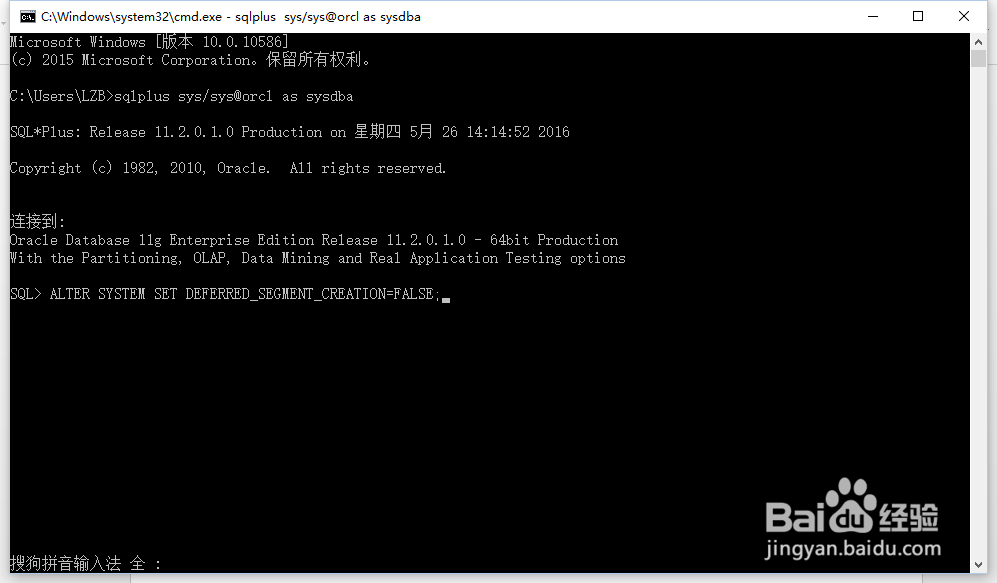
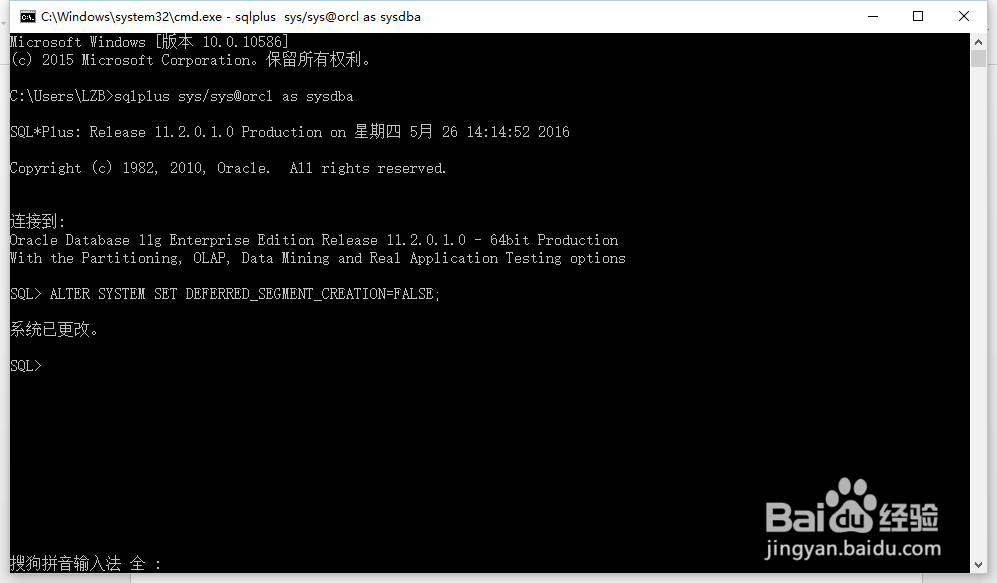
4、ALTER PROFILE DEFAULT LIMIT PASSWORD_LIFE_TIME UNLIMITED;
取消密码管理(密码一段时间后过期)
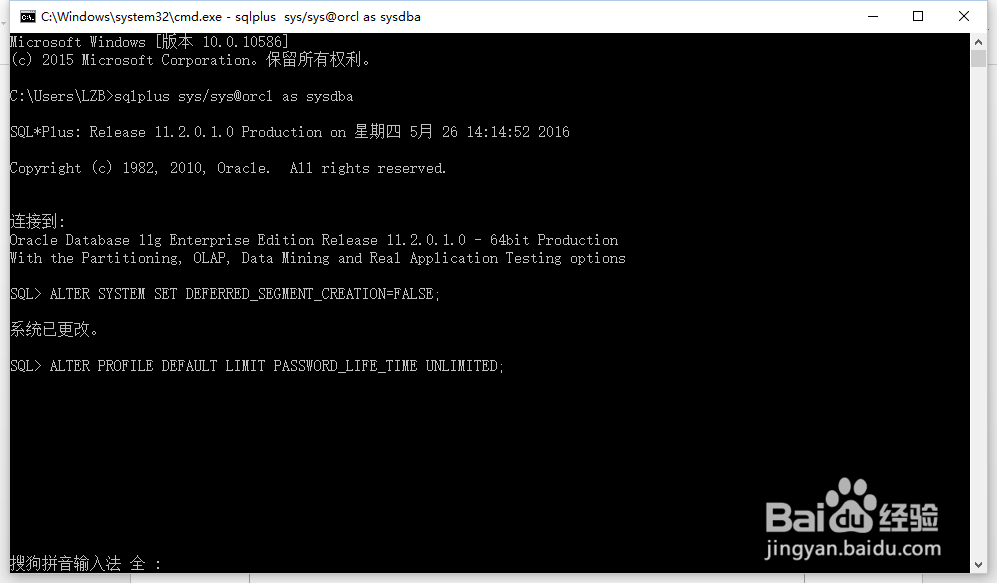

5、ALTER SYSTEM SET OPEN_CURSORS=3000 SCOPE=SPFILE;
不修改内存的情况下修改数据库修改,下次启动数据库生效
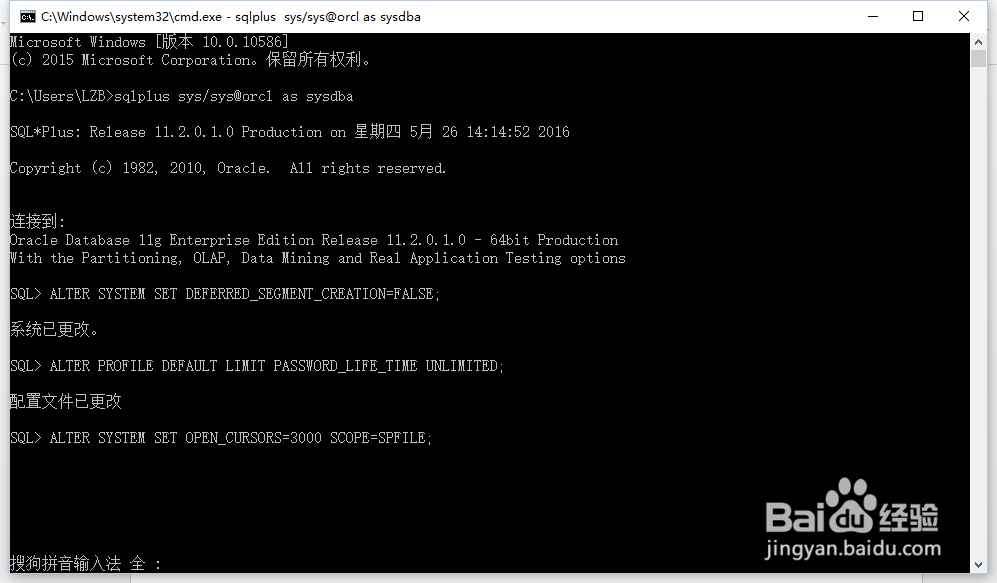
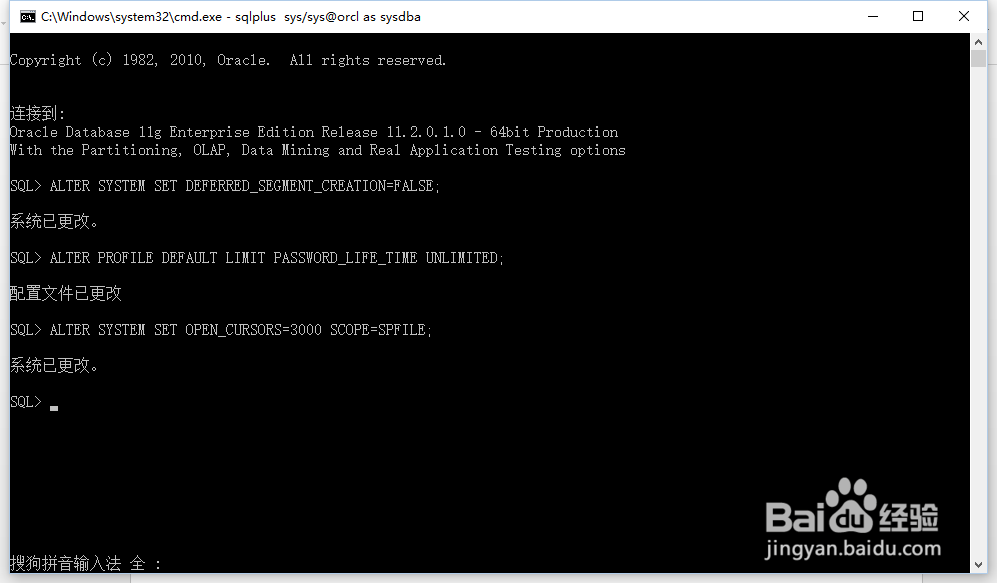
6、ALTER SYSTEM SET PROCESSES=1000 SCOPE=SPFILE;
调整oracle的进程,下次启动数据库生效
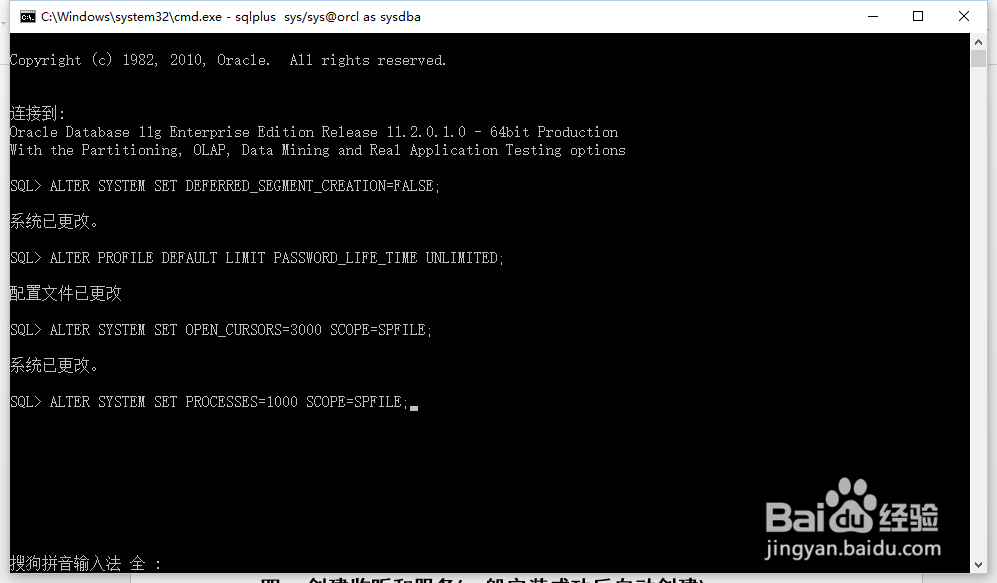
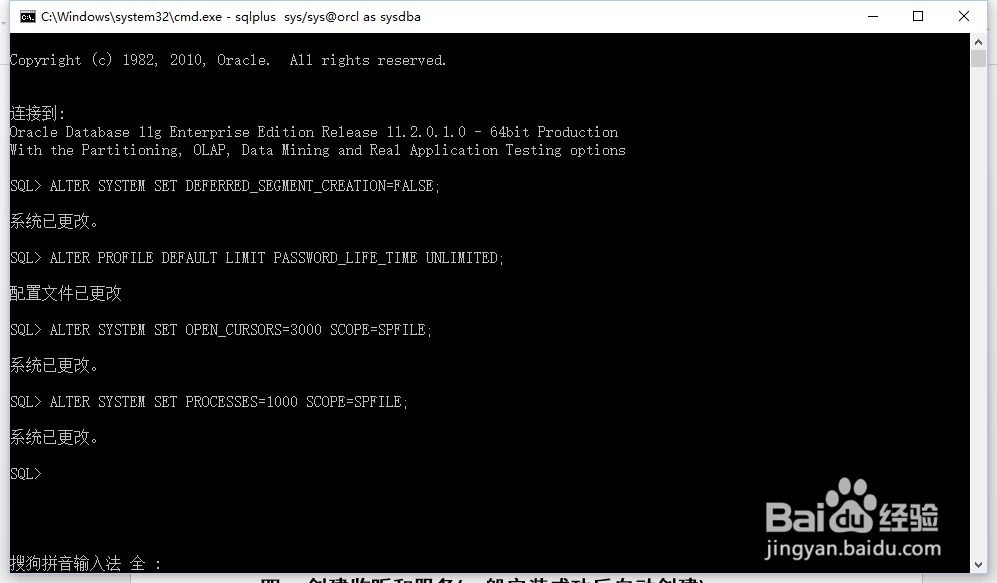
声明:本网站引用、摘录或转载内容仅供网站访问者交流或参考,不代表本站立场,如存在版权或非法内容,请联系站长删除,联系邮箱:site.kefu@qq.com。
阅读量:196
阅读量:143
阅读量:60
阅读量:107
阅读量:140